Din Minecraft-verden ligger lokalt på harddisken din. Hvis harddisken din blir skadet av noe som datakorrupsjon eller skadelig programvare, kan Minecraft-verdensfilen din bli ubrukelig. Med mindre den blir gjenopprettet, vil den ikke lenger vises som en verden du kan laste inn i.
Heldigvis er din Minecraft-verden bare data. Data kan gjenopprettes på forskjellige måter, selv når det kan virke som om den er tapt for alltid. Les videre for å finne ut hvilke steg du må ta hvis din Minecraft-verden har forsvunnet.
Hvordan lagrer Minecraft verdener
Plasseringen av Minecraft-verdenene dine på disken vil variere basert på enheten du bruker. For eksempel holder Windows vanligvis Minecraft-verdenmapper lokalt, mens PlayStation-brukere (med et PlayStation Plus-abonnement) kan ha en versjon av verdenen sin lagret i skyen.
Her er hvordan Minecraft-verdener lagres på hver enhet:
| Enhet | Plassering |
| Windows | Lokalt (C:\Users\USER\AppData\Roaming\.minecraft\saves) |
| macOS | Lokalt (~/Library/Application Support/minecraft) |
| PlayStation | Lokalt eller online |
| Android | Lokalt (/Android/data/com.mojang.minecraftpe/files/games/com.mojang/) |
| iPhone | Lokalt (/På Min iPhone/Minecraft/games/com.mojang/) |
Ikke bare vil enheten din bestemme hvor din Minecraft-verden lagres, men også hvordan den gjenopprettes. La oss deretter se på hvordan man gjenoppretter en Minecraft-verden.
Hvordan gjenopprette slettede Minecraft-verdener på Windows
Det finnes mange måter Minecraft-verdenen din kan slettes på, som at disken krasjer når du prøver å importere gamle Minecraft-verdener. Uansett har du noen alternativer når du prøver å gjenopprette en Minecraft-verden på Windows. Men, som med gjenoppretting på enhver enhet, bør du handle raskt for å sikre at Minecraft-verdenen din ikke blir overskrevet.
Metode 1: Gjenopprett Level.dat-sikkerhetskopi
Din level.dat-fil inneholder forskjellig informasjon om din Minecraft-verden. Verdensfrøet, spilletiden og spillerens inventar er bare noen få ting filen inneholder. Når verdenen din lagres, blir den eksisterende level.dat-filen omdøpt til level.dat_old og erstattet med en ny versjon.
Om level.dat-filen din har forsvunnet, kan du gjenopprette level.dat_old sikkerhetskopi bare ved å gi den nytt navn. Slik gjenoppretter du Minecraft-verdenen fra sikkerhetskopien:
- Trykk Windows-tasten + R. Skriv inn %appdata% og trykk Enter.

- I AppData-mappen, naviger til Roaming\.minecraft\saves\ og åpne mappen for din verden.

- Gi nytt navn til level.dat_old til level.dat. Hvis du allerede har en level.dat-fil som du kanskje ønsker å prøve å reparere senere, ta sikkerhetskopi av den først.

Når filen er omdøpt, åpne Minecraft og du vil se den gjenopprettede sikkerhetskopierte verdenen.
Metode 2:Reparer den korrupte verdenen
Hvis din Minecraft-verden forsvant fra listen fordi den var ødelagt, kan det hende du kan reparere den ved hjelp av spesialisert programvare. Minecraft Region Fixer er laget for å skanne Minecraft-verdener for feil og rapportere dem. Den er også i stand til å reparere noen av dem. Hvis den finner ødelagte chunks, blir de enten erstattet eller slettet. Minecraft vil deretter regenerere den chunk’en som ny i henhold til såkornet ved innlasting (selvfølgelig vil alle blokker som er manuelt plassert være borte).
Her er en gjennomgang av hvordan man reparerer en korrupt Minecraft-verden med Minecraft Region Fixer-verktøyet:
- Last ned og installer Python-tolk (versjon 3.x). Du kan gjøre dette via Microsoft Store eller Pythons nettsted.
- Last ned kildekoden til Minecraft Region Fixer og pakk den ut der du ønsker.
- Høyreklikk på Start og velg Windows PowerShell (Admin).

- Bytt til katalogen som inneholder Minecraft Region Fixer. For å gjøre dette, skriv
cdetterfulgt av sti navnet. For eksempel,cd “C:\Users\Jordan\Desktop\MC World TS\Minecraft-Region-Fixer-master”

- Kjør programmet på din Minecraft-verden. Skriv python regionfixer.py etterfulgt av stien til din Minecraft-verden. For eksempel,
python regionfixer.py “C:\Users\Jordan\Desktop\MC World TS\Jordan's World”

Når kommandoen er kjørt, vil Minecraft Region Fixer skanne verdensmappen og rapportere eventuelle problemer.
Metode 3: Gjenopprett med datagjenopprettingsprogramvare
Når din Minecraft-verden er borte fordi både level.dat og level.dat_old-filene dine er tapt, kan du gjenopprette dem ved hjelp av datarekonstruksjonsprogramvare. Disk Drill, for eksempel, er et verktøy for datarekonstruksjon som kan skanne disken din og gjenopprette level-filene slik at du kan legge dem tilbake i din Minecraft-lagringsmappe.
Følg disse stegene for å gjenopprette dine tapte nivådatafiler med programvare for datagjenoppretting:
- Last ned og installer Disk Drill. Sørg for at det ikke er installert på samme stasjon som inneholder dine tapte Minecraft-verdener.
- Velg den påvirkede stasjonen og klikk Søk etter tapte data.

- Når skanningen er ferdig, klikker du på Gjennomgå funnede elementer.
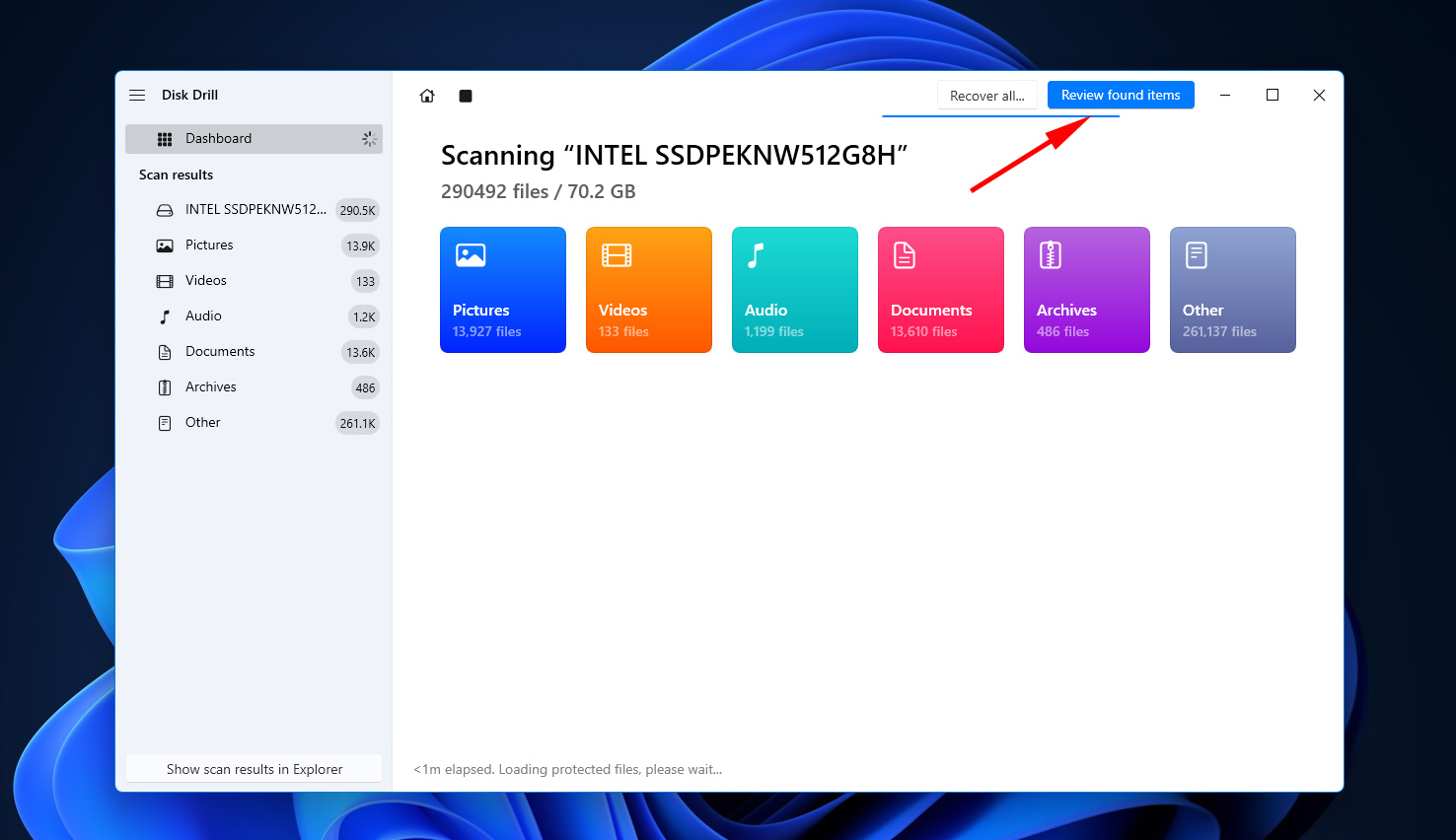
- Finn filene og merk dem for gjenoppretting. For å gjøre det enklere kan du bruke søkefeltet til å filtrere gjennom resultatene raskt. Når du er klar, klikk Gjenopprett.
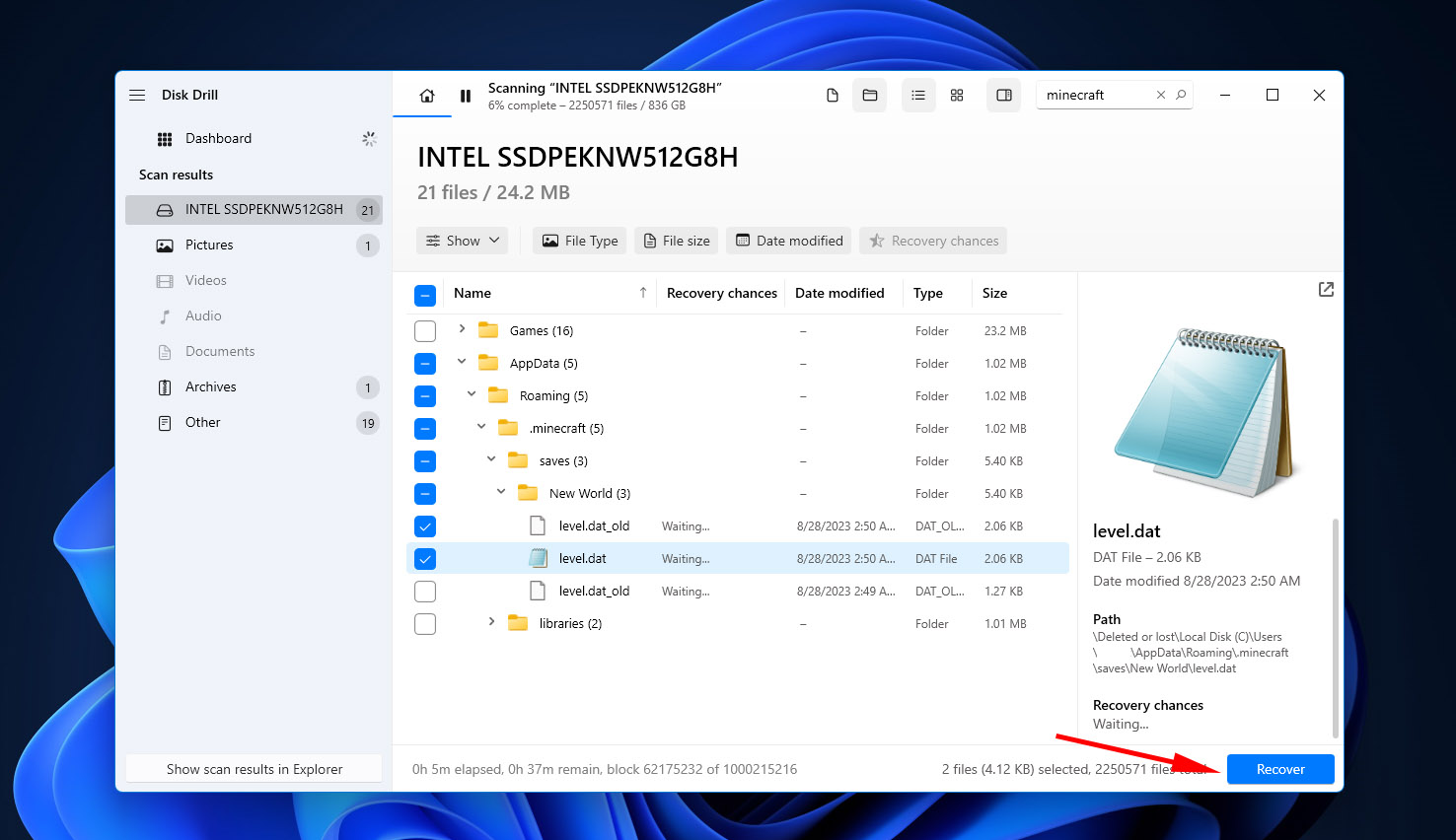
- Velg hvor du vil gjenopprette filene. Ikke gjenopprett filene til samme stasjon som de blir hentet fra. I stedet bør du gjenopprette dem til en annen lagringsenhet og deretter manuelt flytte dem over. Klikk Neste.

Metode 4: Gjenopprett til en tidligere versjon
Windows kommer utstyrt med en nyttig sikkerhetskopifunksjon kalt Filhistorikk. Hvis din Minecraft-mappe var valgt til å bli sikkerhetskopiert, er det mulig å gjenopprette en fungerende versjon av din verdensmappe fra når et øyeblikksbilde ble tatt.
Slik kan du laste inn en sikkerhetskopi i Minecraft fra Filhistorikk:
- Naviger til din Minecraft lagringsmappe (C:\Users\BRUKER\AppData\Roaming\.minecraft\saves).
- Klikk Historikk i Hjem-fanen.

- Velg versjonen du ønsker å gjenopprette og klikk på den grønne gjenopprett-knappen.
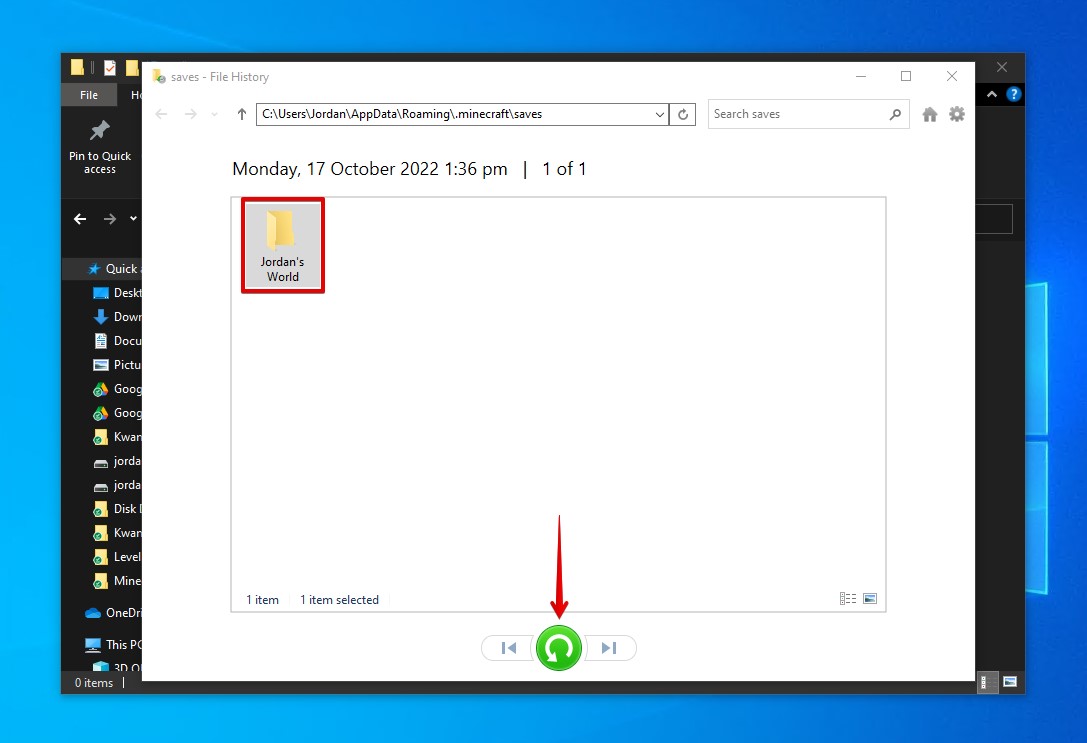
Hvordan gjenopprette Minecraft-verdener på PlayStation
For å få tilbake slettede Minecraft-verdener på PS4, må du gjenopprette en fungerende versjon av verdenen fra en sikkerhetskopi i skyen. Selv om lokal gjenoppretting er en mulighet, er det svært vanskelig sammenlignet med gjenoppretting på Windows på grunn av at PlayStation bruker sitt eget proprietære filsystem, PlayStation File System (PFS). Fordi du må gjenopprette fra skyen, vil denne løsningen bare fungere for de som hadde et PlayStation Plus-medlemskap før verdenen ble borte.
Slik gjenoppretter du slettede Minecraft-verdener på PS4:
- Gå til Innstillinger.
- Velg Behandling av Applikasjonsdata.
- Velg Lagrede Data i Nettskyen.
- Velg Last ned til Systemlagring.
- Velg Minecraft og velg deretter Ja for å bekrefte at du er ok med å overskrive den eksisterende filen med den som er lagret i skyen.
Hvordan gjenopprette Minecraft-verdener på Android/iPhone
Minecraft-lagre på Android og iOS kan flyttes mellom enheter. Derfor er det mulig for at lagre kan gå tapt eller slettes under overføringen. Heldigvis finnes det noen alternativer for å gjenopprette tapt eller slettede Minecraft-verdener fra din Android- eller iOS-enhet.
Metode 1: Bruke Disk Drill for Mac
På samme måte som du kan gjenopprette slettede bilder fra SD-kort, leser Disk Drill for Mac Android- eller iPhone-enheter som et lagringsmedium for å gjenopprette filer. Minecraft-data kan lagres både på intern og ekstern lagring av mobilenheten din. Disk Drill kan skanne begge deler, men du har større sjanser for å gjenopprette Minecraft-lagringsfiler som ble hentet fra ekstern lagring fremfor intern.
Hvis dine mobile Minecraft-lagringene var lagret på ekstern lagring, her er hvordan du kan gjenopprette dem med Disk Drill for Mac:
- Last ned og installer Disk Drill for Mac.
- Koble den eksterne lagringen til Mac-en din.
- Velg lagringsenheten og klikk Søk etter tapt data.

- Gjennomgå de funnede elementene når skanningen er ferdig.
- Marker Minecraft-lagringene for gjenoppretting og klikk Gjenopprett.

- Velg hvor du vil gjenopprette lagringene.
Metode 2: Bruk av nettbaserte sikkerhetskopier
Hvis Minecraft-lagringen din forsvant og du har en fungerende sikkerhetskopi, kan du gjenopprette Minecraft-verdenen fra sikkerhetskopien din. Din spesifikke sikkerhetskopi kan være forskjellig basert på Android-enheten og versjonen din, men prosessen for iOS er ganske standard og koker ned til å gjenopprette enheten din gjennom iCloud. Vi har dekket variasjoner av begge nedenfor:
Android
Disse instruksjonene involverer gjenoppretting av en sikkerhetskopi fra Samsung Cloud.
- Gå til Innstillinger, deretter Kontoer og sikkerhetskopi.
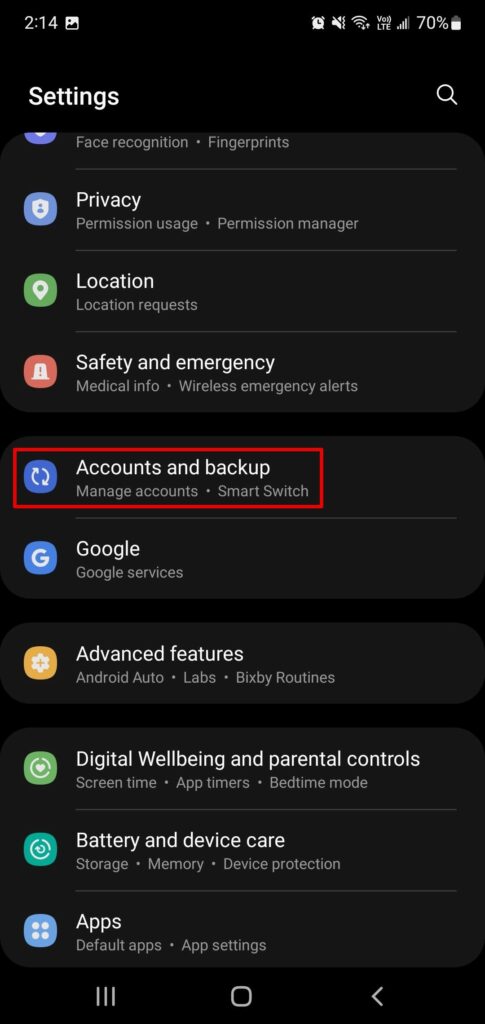
- Velg Gjenopprett data.
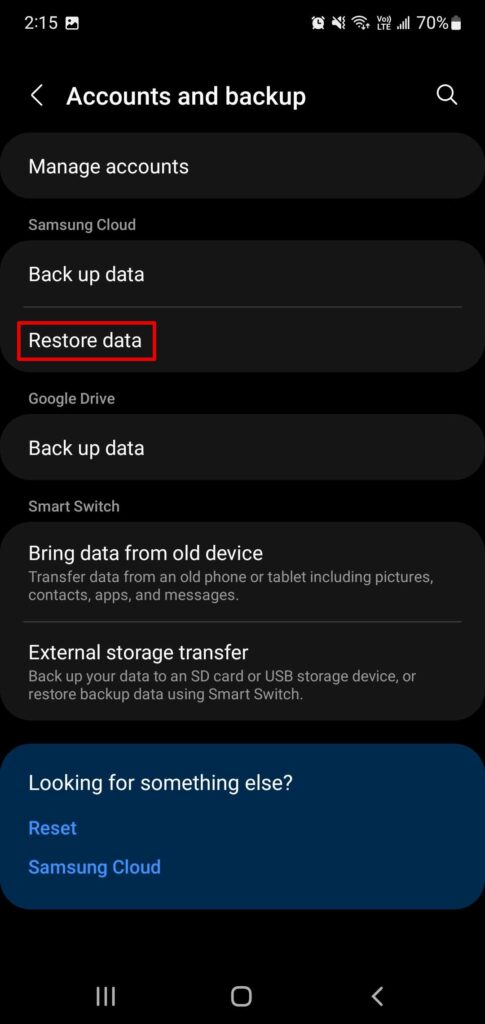
- Velg enheten din.
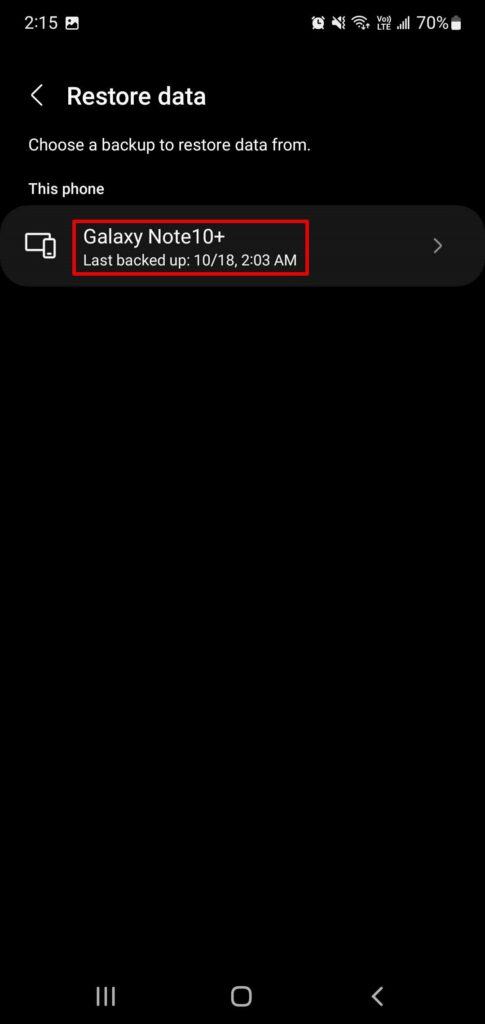
- Sørg for at du gjenoppretter Minecraft-appen (innenfor Apper), og trykk Gjenopprett.
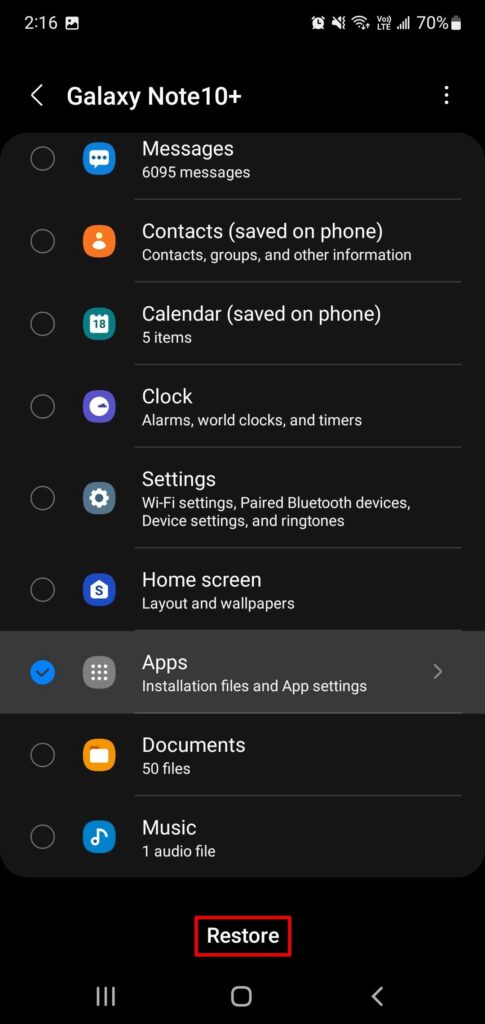
iOS
- Gå til Innstillinger.
- Gå til iCloud.
- Gå til Lagring og sikkerhetskopi.

- Velg sikkerhetskopien din og vent på at din iPhone gjenoppretter Minecraft-lagringen.

Avslutning
Når Minecraft-verdenen din ikke vises i lagrede spill, finnes det måter å gjenopprette den på. For Windows kan du ganske enkelt gi nytt navn til level.dat_old-filen til level.dat, og overskrive den eksisterende korrupte filen med sikkerhetskopien. For PlayStation må du stole på å gjenopprette fra en sikkerhetskopi i skyen. For Android og iOS-enheter kan du prøve å gjenopprette ved hjelp av Disk Drill for Mac. Hvis det ikke lykkes, må du gjenopprette fra en nettbasert sikkerhetskopi.
Når Minecraft-verdenen din er gjenopprettet og fungerer som den skal, benytt sjansen til å opprette en sikkerhetskopieringsrutine for å sikre at den forblir trygg.




